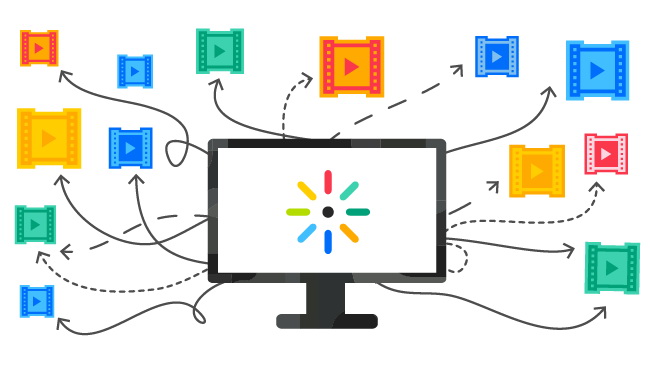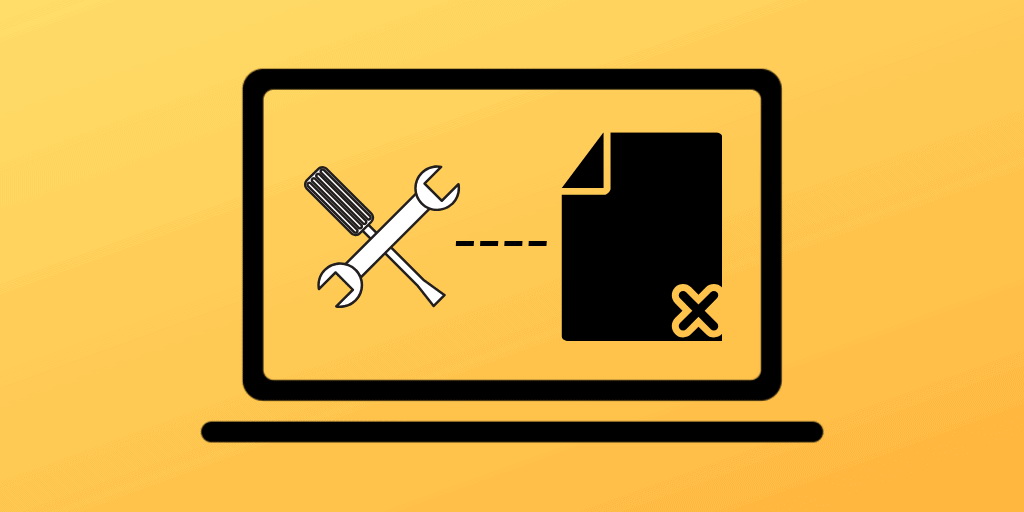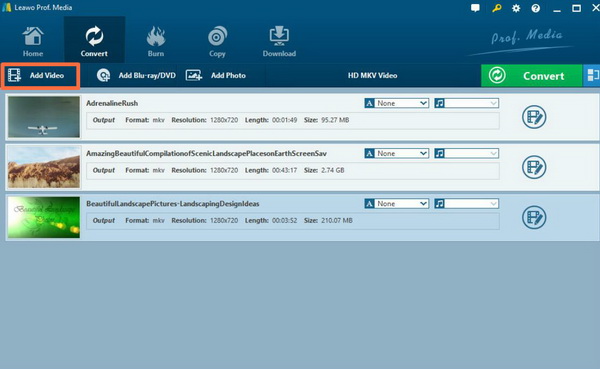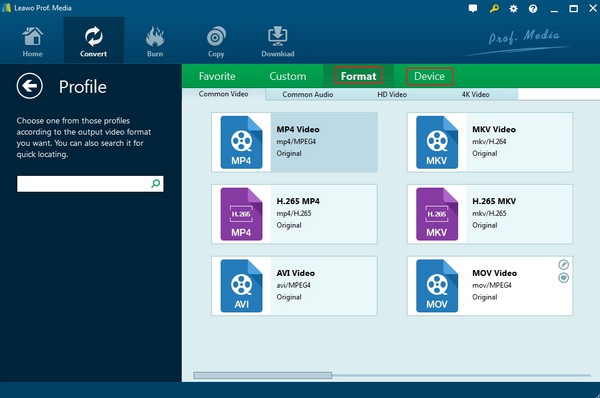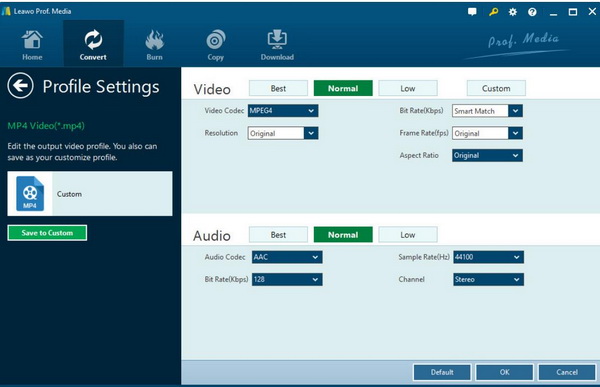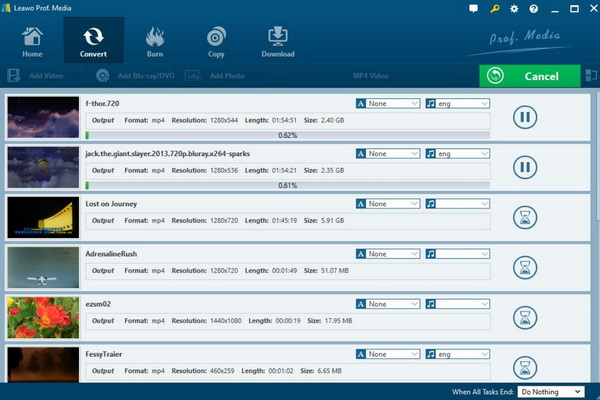“Ich habe meinen Mac aktualisiert, und AfterEffects läuft seitdem nicht mehr so gut. Ich habe gerade ein Projekt beendet. Es enthielt einige 3D-Ebenen – nichts, was ich nicht schon vorher benutzt hätte. Nach dem Export sagt QuickTime: “Diese Datei enthält Medien, die nicht mit dem QuickTime Player kompatibel sind. Was soll ich tun?”, gefragt von einem Benutzer von QuickTime. Dies ist wahrscheinlich ein regelmäßiges Problem, wenn Benutzer etwas Neues in QuickTime öffnen wollen. In diesem Beitrag werden die Ursachen für das Problem “Die Datei ist nicht mit dem QuickTime Player kompatibel” und die Lösung für dieses Problem besprochen.
- Teil 1: Warum ist die Datei nicht mit QuickTime Player kompatibel?
- Teil 2: Andere Gründe für das Scheitern der Wiedergabe von Dateien im QuickTime Player.
- Teil 3: Unterstützte Formate für QuickTime.
- Teil 4: Format konvertieren, wenn Datei nicht mit QuickTime Player kompatibel ist.
- Teil 5: Wechseln Sie einen anderen Player, wenn Datei nicht mit QuickTime Player kompatibel ist.
Die könnten Sie auch interessieren:
Teil 1: Warum ist die Datei nicht mit QuickTime Player kompatibel?
Ein Dateiformat ist ein Standardverfahren, mit dem Informationen für die Speicherung in einer Computerdatei kodiert werden. Es bestimmt, wie Bits verwendet werden, um Informationen in einem digitalen Speichermedium zu kodieren. Außerdem können Dateiformate entweder proprietär oder frei sein und entweder unveröffentlicht oder offen sein.
Offen gesagt ist das Dateiformat die Struktur einer Datei, die einem Programm mitteilt, wie es den Inhalt anzeigen soll. Wenn die Software nicht den Codec besitzt, um das Format zu verstehen, dann wird es die Sache nicht erfolgreich anzeigen, wie Sie wollen und kommt das Problem, dass die Datei nicht mit QuickTime Player kompatibel ist.
Teil 2: Andere Gründe für das Scheitern der Wiedergabe von Dateien im QuickTime Player.
Der QuickTime Player ist für die meisten Mac-Benutzer die erste Wahl, wenn es um das Öffnen und Abspielen von Dateien in verschiedenen Formaten geht. Manchmal kann es jedoch vorkommen, dass Sie aufgrund von beschädigten Dateien, inkompatiblen Dateiformaten oder Problemen mit dem Betriebssystem einige Dateien nicht öffnen können. Im folgenden Teil finden Sie detaillierte Informationen dazu.
Ursache der Software
Wenn QuickTime Ihre Datei nicht öffnen kann, dann ist sie entweder inkompatibel oder veraltet. Die Datei, die Sie abzuspielen versuchen, ist neu erschienen und QuickTime ist zu veraltet, um sie abzuspielen. In diesem Fall müssen Sie den QuickTime-Player aktualisieren und die neueste Version ausführen. So können Sie alle Arten von Dateien problemlos abspielen.
Ursache der Datei
Die Videodateien können aus vielen Gründen beschädigt sein, was dazu führen kann, dass QuickTime Player Ihre Dateien nicht öffnen können. Einige der Gründe sind: nicht unterstütztes Dateiformat; fehlender Codec in der Videodatei; falsche Erweiterung der Videodatei.
In einem solchen Fall müssen Sie überprüfen, ob Sie den richtigen, von QuickTime unterstützten Codec installiert haben, ob der Name Ihrer Videodatei korrekt ist und ob Ihr Video das richtige Format hat.
Ursache des Systems
Systemprobleme können ebenfalls dazu führen, dass Dateien im QuickTime Player nicht wiedergegeben werden können. Ein Virus oder eine Malware-Infektion kann QuickTime daran hindern, bestimmte Dateien zu öffnen. Daher sollten Sie eine zuverlässige Antiviren-Software herunterladen, die Ihnen hilft, alle Probleme zu scannen und den Virus loszuwerden, der Ihren Computer infiziert hat.
Teil 3: Unterstützte Formate für QuickTime.
Als einer der besten Open-Source-Player auf dem Markt kann der QuickTime Player mit einer großen Anzahl von Medientypen arbeiten. Aber es gibt immer noch einige Formate, die von QuickTime nicht unterstützt werden. Hier sind einige unterstützte Formate zu Ihrer Information, wenn Sie in das QuickTime-Format konvertieren möchten.
Video-Format
Der QuickTime Player unterstützt mehrere Videoformate. Dazu gehören MPEG-4 Dateien (MP4, MP3, M4V, M4A), QuickTime Filmdateien (MOV), DV Stream, MPEG-2, Mjpeg, AVI. Weniger verbreitete Formate wie FLC, FLI und 3GP sind ebenfalls enthalten.
Audio-Format
Audiodateien wie AIFF, WAV und AAC werden alle vom QuickTime Player unterstützt. Dateien, die die oben genannten Formate enthalten, können problemlos gelesen und geschrieben werden, wie Sie möchten.
Bild-Format
QuickTime 4 bietet jetzt die Möglichkeit, FlashPix-Bilder mit PictureViewer zu öffnen und in PNG-, TIFF-, TARGA- und MacPaint-Bilder zu exportieren sowie Dateien mit 16 Bit pro Kanal zu unterstützen. Die Software unterstützt auch mehrere Bilder in den Formaten TIFF, FlashPix und Adobe Photoshop. Damit Sie problemlos in Arbeitsgruppen arbeiten können, unterstützt QuickTime 4 die Formate BMP, GIF, JPEG, PICT, PNG und SGI.
Abgesehen von den oben genannten Formaten können Sie QuickTime für weitere Medienformate erweitern, indem Sie zusätzliche Komponenten auf Ihrem Mac installieren.
Teil 4: Format konvertieren, wenn Datei nicht mit QuickTime Player kompatibel ist.
Wie wir bereits erwähnt haben, ist die Datei nicht mit dem QuickTime Player kompatibel, weil der Codec nicht unterstützt wird. Dieses Mal können Sie den Leawo Video Converter verwenden, um dieses Problem zu lösen. Sehen Sie sich die unterstützten Formate in Teil 3 an und konvertieren Sie die Datei in das gewünschte Format. Hier ist die detaillierte Anleitung für Sie:
◎Schritt 1. Video Converter installieren
Laden Sie den Leawo Video Converter herunter und installieren Sie ihn auf Ihrem Computer.

-
Leawo Video Converter
-
- – Konvertieren von Video- und Audiodateien zwischen über 180 Formaten ohne Qualitätsverlust.
-
- – Unterstützung von 720P, 1080P und sogar echter 4K-Videoausgabe.
-
- – Erstellen von Diashows aus Fotos, die auf der Kamera, dem Computer, dem Camcorder usw. gespeichert sind.
-
- – Integrierter Video-Editor zum Trimmen, Beschneiden, Hinzufügen von Wasserzeichen, Anwenden von Spezialeffekten, etc.
- – 2D-zu-3D-Konverter mit 6 verschiedenen 3D-Filmeffekten verfügbar.
-
◎Schritt 2. Laden Sie die Datei.
Sie können auf das “Video hinzufügen”Symbol klicken, um die Datei zu importieren, oder die Datei, die nicht mit QuickTime kompatibel ist, einfach direkt in das Hauptmenü ziehen.
◎Schritt 3. Wählen Sie das Ausgabeformat.
Sie können das Dropdown-Feld neben dem grünen Symbol “Konvertieren” öffnen und “Ändern” wählen, um das “Profil”-Panel zu öffnen, in dem Sie das Ausgabevideoformat einstellen können. Hier können Sie “MP4 Video” wählen (basierend auf Ihren eigenen Anforderungen).
◎Schritt 4. Stellen Sie die MP4-Video-Parameter ein.
Sie können einfach die Dropdown-Box öffnen, indem Sie auf “Bearbeiten” statt auf “Ändern” im Hauptmenü klicken. Es enthält “Video Codec”, “Bite Rates”, “Resolution”, “Frame Rate” und “Aspect Ratio”.
◎Schritt 5. Mit dem Konvertieren beginnen.
Klicken Sie auf der Hauptschnittstelle auf das große grüne Symbol “Konvertieren”, um mit dem Konvertieren zu beginnen. Bevor es losgeht, müssen Sie die Route “Speichern unter” bestätigen. Dann klicken Sie einfach auf “Konvertieren”, um zu beginnen. Anschließend brauchen Sie nur noch zu warten, und der Konvertierungsprozess wird in einigen Minuten abgeschlossen sein.
Teil 5: Wechseln Sie einen anderen Player, wenn Datei nicht mit QuickTime Player kompatibel ist.
Das Problem “Die Datei ist nicht mit dem QuickTime Player kompatibel” ist auch eine Frage des fehlenden Codecs. Wenn Sie sich nicht die Mühe machen wollen, im Internet nach einem bestimmten Codec zu suchen, können Sie den Leawo Blu-ray Player ausprobieren. Dies ist einer der leistungsstärksten Player, die ich verwendet habe, um die meisten Dateiformate auf dem Markt abzuspielen. Er kann sowohl mit Windows als auch mit Mac perfekt kompatibel sein. Als 100% kostenlose und 6-in-1-Medienplayer-Software enthält Leawo Blu-ray Player alle Medienwiedergabe-Lösungen, die Sie für Ihre Freizeitunterhaltung benötigen und unterstützt die meisten Formate für die Wiedergabe wie 4K, Blu-ray, DVD, CD, HD (4K), MPEG, WMV und so weiter.

-
Leawo Blu-ray Player
Regionsfreie Blu-ray-Player-Software zum kostenlosen Abspielen von Blu-ray-Discs und DVDs, unabhängig von Disc-Schutz und Regionsbeschränkungen.
Wiedergabe von 4K FLV-Videos, 4K MKV-Videos, 4K MP4-Videos usw. ohne Qualitätsverlust.
Wiedergabe von 1080P-Videos, 720P-Videos mit verlustfreier Qualität.